door Martin Brinkmann op augustus 06, 2018 in het Firefox – 5 reacties
De Firefox web browser ondersteund profielen voor een zeer lange tijd. Profielen zijn gescheiden browsen profielen die worden uitgevoerd onafhankelijk van elkaar. User generated content, bladwijzers, geïnstalleerde add-ons, of de browsegeschiedenis wordt gescheiden gehouden van de andere profielen, en dus zijn instellingen, aangepaste about:config aanpassingen, of een andere wijziging in de browser.
Firefox-gebruikers en admins gebruikt de Profile Manager te nieuwe gebruiker aanmaken van profielen en het beheren van bestaande in het verleden (en nog steeds doen want het werkt nog steeds prima).
U kunt controleren onze Firefox commandoregel-opties-overzicht voor meer informatie over het uitvoeren van de Profile Manager; in wezen, je hebt om toe te voegen-p, wanneer u start Firefox hebben de lancering van de profile manager, en de noodzaak om toe te voegen-geen-afstandsbediening de opdracht als u meerdere profielen tegelijk.
Ik run meerdere Firefox-profielen voor het werken met en voor specifieke taken, zoals profielen bieden een betere manier van scheiden van data en het aanpassen van de browser aan verschillende eisen.
Mozilla geplande vervanging van de oorspronkelijke Profiel Manager met een nieuwe tool terug in 2011, maar er kwam niets van dat al is het nog mogelijk om het downloaden van de nieuwe tool van de organisatie gemaakt en dan uitvoeren.
De organisatie heeft voorgesteld het over:profielen interne pagina in Firefox in 2015 te verplaatsen profiel management in de browser.
over:profielen in Firefox

Het over:profielen-pagina is beschikbaar in alle ondersteunde versies van de Firefox-browser. U kunt het laden van het adres in Firefox Stabiel of Firefox Nightly.
De beschrijving aan de top legt uit wat Over de Profielen:
Deze pagina helpt u bij het beheren van uw profielen. Elk profiel is een aparte wereld, die bevat een aparte geschiedenis, bladwijzers, instellingen en add-ons.
Drie kern-opties worden getoond aan de top:
- Een nieuw gebruikersprofiel maken.
- Start de browser Firefox met add-ons uitgeschakeld.
- Start Firefox opnieuw normaal.
Opnieuw opstart opties spreken voor zich; Firefox start een profiel aanmaken wizard wanneer u de nieuwe gebruiker aanmaken profiel optie op de pagina.
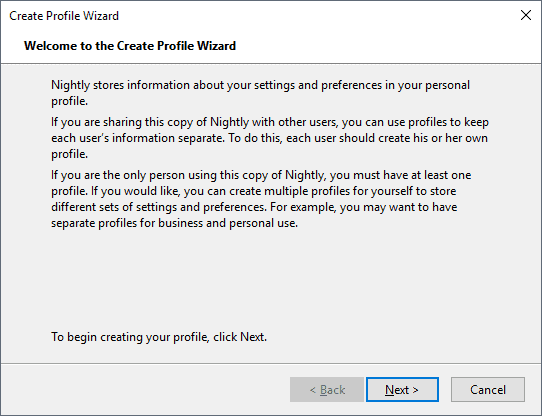
De wizard begeleidt u door de stappen van het maken van een nieuw profiel in Firefox. U kan kiezen voor een aangepaste naam op voor het profiel en zelfs de standaardmap wijzigen als u wilt.
Het profiel is nu klaar voor gebruik recht nadat je op de knop voltooien om het te maken.
Profielen beheren
U vindt de lijst van de bestaande profielen onder de drie algemene opties. Elk profiel wordt vermeld met de root directory en lokale directory, en of het is het standaard profiel van de browser. Het standaardprofiel wordt automatisch geladen wanneer u niet leveren aan andere instructies op te starten.
Maximaal vijf opties weergegeven die u kunt activeren voor profielen:
- Naam : altijd beschikbaar. Wijzigt de naam van het profiel.
- Open de Map — altijd beschikbaar. Hiermee opent u de map van het profiel in de standaard file browser van het besturingssysteem.
- Verwijder — alleen beschikbaar voor niet-standaard en niet in de profielen gebruiken. Hiermee verwijdert u het gehele profiel. Er is geen back maar Firefox geeft een aanwijzing dat vereist bevestiging en legt uit dat de gegevens niet kunnen worden hersteld wanneer de gebruiker geeft de orde.
- Instellen als standaard profiel – alleen beschikbaar voor profielen die niet de standaard. Verandert de standaard Firefox-profiel naar de geselecteerde.
- Start profiel op nieuwe browser (Firefox 63) — hiermee wordt een Firefox bijvoorbeeld met het geselecteerde profiel.
Sommige van de opties zijn erg handig. Wijzig de naam van pas kan komen als u niet kies een aangepaste naam voor een profiel en verwijderen helpt u bij het opschonen van profielen. De optie voor het starten van een profiel in een nieuw browser is nieuw en handig als je nodig hebt voor het uitvoeren van een profiel in een nieuw browservenster naast de bestaande. Merk op dat het profiel wordt geopend in hetzelfde Firefox versie die misschien niet altijd wat u wilt.
Tip: ik heb snelkoppelingen op het bureaublad geladen profielen en de verschillende versies van Firefox met slechts een klik.
Nu U: maakt u gebruik van meerdere profielen in Firefox of andere browsers (indien ondersteund)?